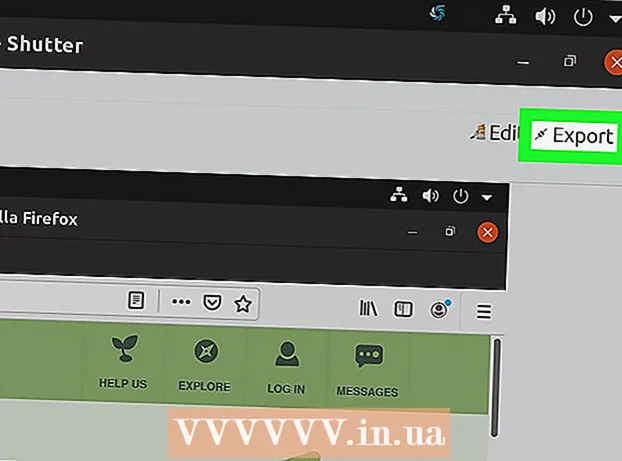Avtor:
Peter Berry
Datum Ustvarjanja:
16 Julij. 2021
Datum Posodobitve:
1 Julij. 2024
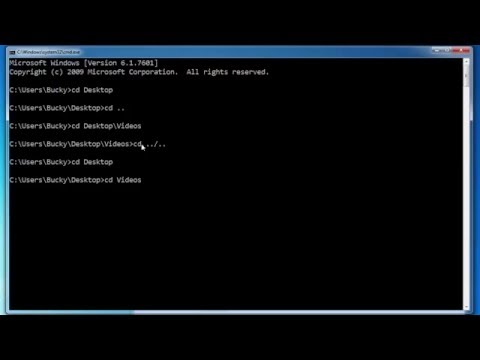
Vsebina
Danes vas WikiHow uči, kako programu preprečite dostop do vašega omrežja Windows, tako da ga blokirate v požarnem zidu. Za dostop do požarnega zidu in blokiranje programa morate imeti skrbniške pravice.
Koraki
Odprite meni Start. Kliknite logotip sistema Windows v spodnjem desnem kotu zaslona ali pritisnite tipko ⊞ Zmaga.
- V operacijskem sistemu Windows 8 miškin kazalec premaknite nad zgornji desni kot zaslona in kliknite ikono povečevalnega stekla.

TipPožarni zid Začni iskalno polje. Pojavil se bo seznam primernih programov, med katerimi je tudi požarni zid.
Kliknite Požarni zid Windows. Program je običajno na vrhu seznama rezultatov.
Kliknite Dovolite aplikacijo ali funkcijo prek požarnega zidu Windows (Omogoča aplikacijo ali funkcijo prek požarnega zidu Windows). Ta pot je v zgornjem levem kotu okna požarnega zidu.

Kliknite Spremenite nastavitve (Spremeni nastavitve). Ta možnost je v zgornjem desnem delu okna, tik pod seznamom programov v računalniku.- Potem boste verjetno morali klikniti na celico Da v pojavnem oknu za nadaljevanje.
- Če v računalniku nimate skrbniških pravic, tega ne boste mogli storiti.
Določite program, ki ga želite blokirati. Seznam programov na sredini strani prikazuje vse programe, ki jih požarni zid dovoljuje ali blokira; Pomaknite se navzdol in poiščite pravi program, ki ga želite blokirati.
- Če programa, ki ga želite blokirati, ni mogoče najti, kliknite Dodajte še en program (Dodajte drug program) in izberite program v pojavnem oknu.
Kliknite kljukico na levi strani programa. To bo odstranilo kljukico, kar pomeni, da bo programu preprečilo dostop skozi požarni zid.
- Če na levi strani programa ni kljukice, pomeni, da požarni zid Windows blokira program.
- Ne spreminjajte dveh potrditvenih polj na desni strani programa ("Dom / služba (zasebno)" in "javno").
Kliknite gumb v redu na dnu okna. Tako boste shranili spremembe in preprečili izvajanje programa v računalniku. oglas
Nasvet
- Blokiranje programa prek požarnega zidu je odličen način, da zlonamerna programska oprema in dodatki ne upočasnijo delovanja računalnika.
Opozorilo
- Če programu Windows preprečite, da bi šel skozi požarni zid, lahko nekateri procesi operacijskega sistema prenehajo delovati.